Ikhtisar
Conetix menawarkan sertifikat Let's Encrypt gratis serta sertifikat SSL Cepat berbayar yang mencakup biaya pemasangan. Jika Anda telah membeli SSL melalui penawaran pihak ketiga, Anda harus menginstal sertifikat ke hosting Anda dengan Conetix. Artikel ini akan memandu Anda dalam menginstal Kunci Pribadi, Sertifikat, Menengah, dan bagian root dari sertifikat.
Petunjuk
- Masuk ke panel kontrol Plesk Anda.
- Klik Situs Web &Domain :
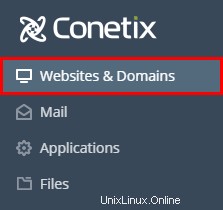
- Di bawah tab Dasbor, klik Sertifikat SSL/TLS :
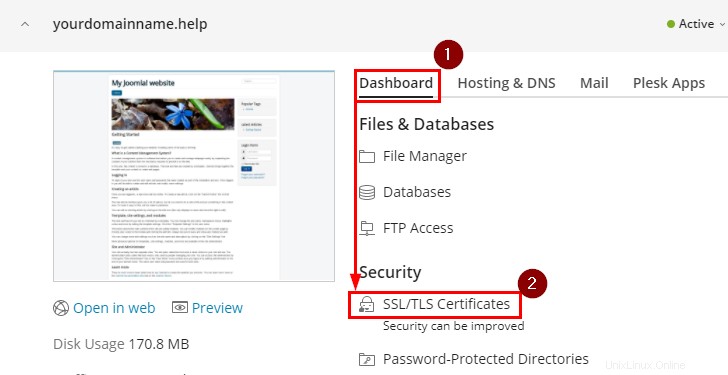
- Klik Setelan Lanjutan :

- Klik Tambahkan Sertifikat SSL/TLS :
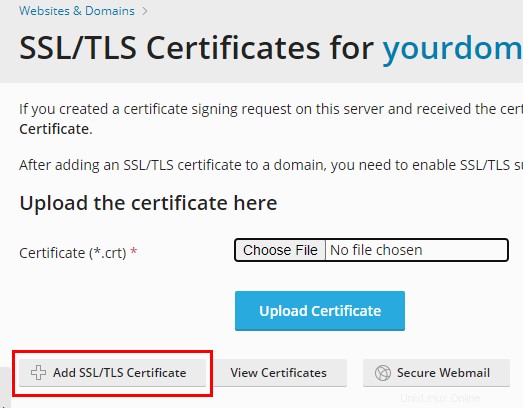
- Masukkan nama sertifikat yang bermakna – mis. namadomain_[tahun awal]_[tahun akhir] :
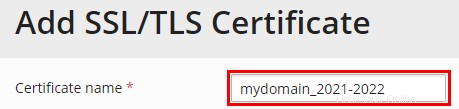
- Salin &Tempel konten file kunci pribadi Anda ke bidang yang sesuai, termasuk bagian "—BEGIN—" dan "—END—" dari file:
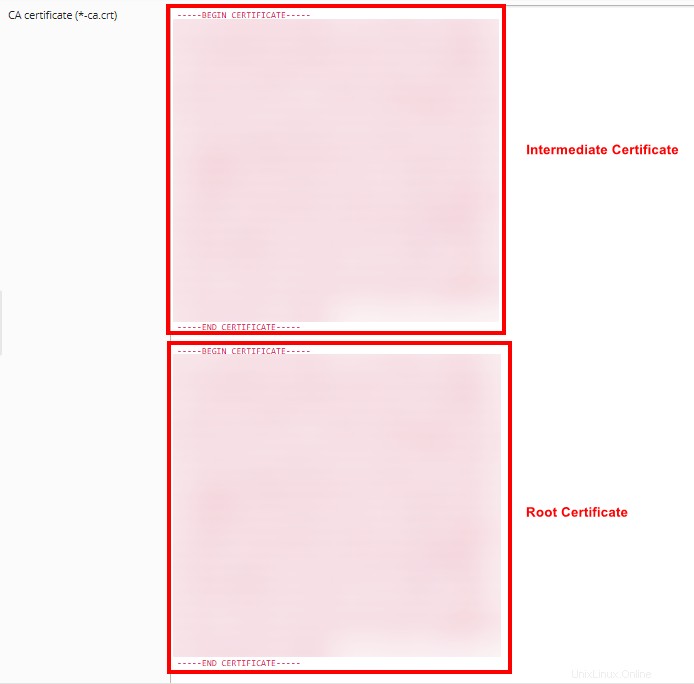
- Salin &Tempel konten file sertifikat Anda ke bidang yang sesuai, termasuk bagian "—BEGIN—" dan "—END—" dari file:
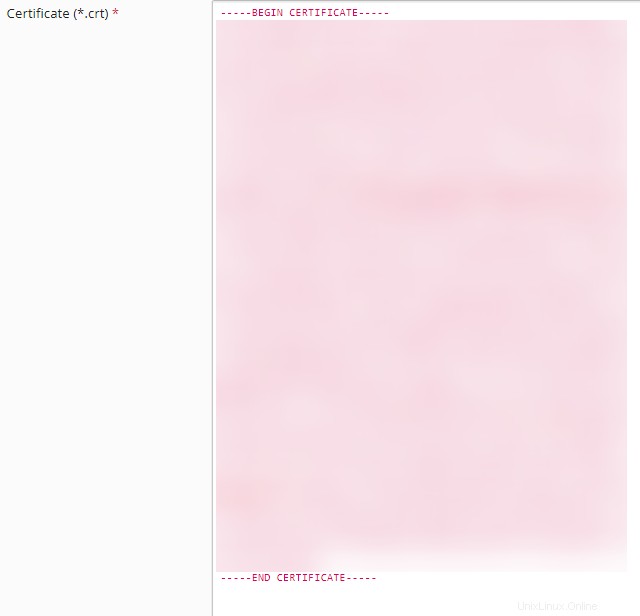
- Salin &Tempel konten sertifikat Menengah dan Root Anda (dalam urutan itu) ke bidang yang sesuai, termasuk bagian "—BEGIN—" dan "—END—" dari file:
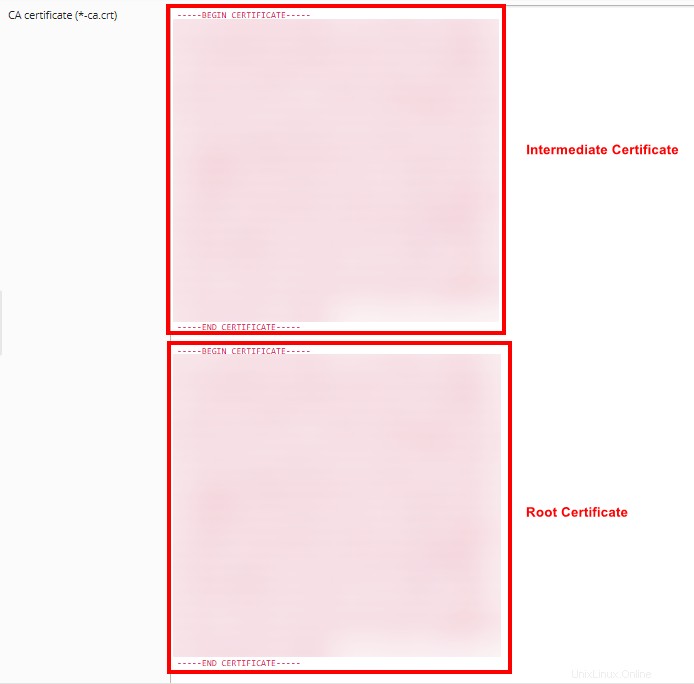
- Setelah Anda mengunggah file yang relevan, klik Unggah Sertifikat yang terkait tombol:
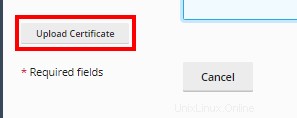
Tetapkan Sertifikat ke Domain Anda
Setelah Anda berhasil mengunggah sertifikat, Anda dapat menetapkan sertifikat untuk digunakan oleh domain Anda.
- Lanjutkan ke Situs Web &Domain -> Hosting &DNS -> Setelan Penginangan:
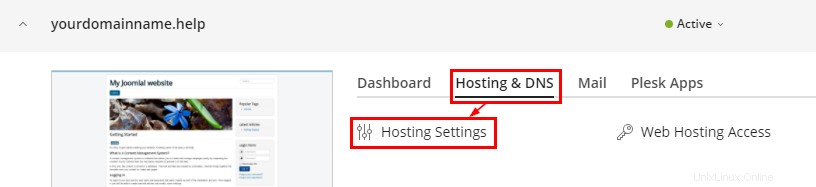
- Pilih sertifikat yang baru diunggah dari daftar tarik-turun:
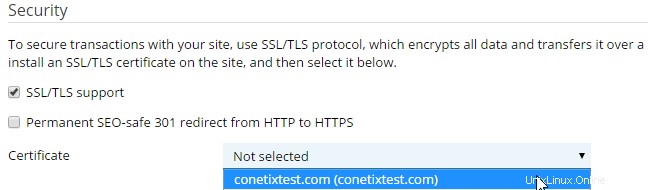
- Klik Oke untuk menyimpan.
Sertifikat Anda kemudian akan diberikan ke hosting domain Anda.
Saran
Anda mungkin perlu menutup dan membuka kembali browser web Anda untuk melihat situs dimuat dengan sertifikat yang baru ditetapkan.
Let's Encrypt gagal mengeluarkan atau memperbarui di Plesk Windows
Cara Mengembalikan File atau Folder Individual dari Plesk Backup